포트폴리오 표지 왕쉽게 만드는 방법![무료 템플릿 제공]
포트폴리오란, 작업 샘플과 전문 문서로 구성된 모음으로 작업의 성과에 대한 증거를 제공하는 역할을 합니다. 포트폴리오를 사용하면 이력서에 열거하거나 면접에서 이야기하지 않아도 자신의 역량을 입증할 수 있습니다. 면접에서 자신의 역량을 전부 드러내기는 쉽지 않은 일입니다.
아무리 면접에 도가 튼 날고 기는 지원자라고 하더라도, 운이 따르지 않는다면 제대로 된 어필 기회조차 잡기 힘든 경우도 있습니다. 그러나 여러분은 이런 상황에서도 포트폴리오로 객관적인 경쟁력을 가질 수 있습니다.
포트폴리오를 통해서 인사담당자에게 여러분의 작업을 보여주고, 당신이 가진 관련 능력과 기술에 대한 증거를 제시할 수 있습니다.
특히 디자인이나 IT 계열의 직군에서는 실제 업무 능력에 대한 이해도를 무엇보다 중요시하는 경향이 있는데, 이를 잘 나타내주는 포트폴리오를 준비하는 것이 필수적이라고 할 수 있습니다.

그러나 문제는! 이러한 생각을 나만 하고 있는 것이 아니며, 세상에 나와 비슷한 수준의 경쟁자는 너무나도 많다는 것입니다. 인사 담당자는 하루에도 수백장의 포트폴리오를 받아보며 매너리즘에 빠지기도 합니다.
아무리 열과 성의가 넘치는 인사담당자도 내용이 궁금한 포트폴리오 보다는 그렇지 않은 포트폴리오가 더 많겠죠..?
그렇기 때문에 인사담당자의 눈을 단 번에 사로잡는 포트폴리오의 표지가 중요합니다. 책의 표지로 내용을 판단하지 말라는 말도 있지만, 이런 경우는 좀 다릅니다.
인사담당자는 포트폴리오 표지만으로 이 포트폴리오가 흥미로운 내용을 담고 있을지 아닌지 알 수 있습니다.
그렇다면 디자인에 문외한인 사람들은 시작부터 포기해야 하느냐? 이과들은 포트폴리오의 심미성부분은 포기해라? 그런 말을 하려는 것이 아닙니다. 디자인에 영 꽝인 사람도 경쟁에서 비빌 수 있는 방법이 있습니다. 바로 디자인 소프트웨어를 적극 활용하는 것입니다.
배워야 할 툴과 단축키만해도 한 트럭인 포토샵이나 일러스트레이터가 아닌! 짧은 시간에 초보자들도 그럴듯한 결과물을 얻어갈 수 있는 소프트웨어를 소개하겠습니다.
우리 바쁜 현대인이잖아요..? 언제 포트폴리오 표지 때문에 포토샵이랑 일러스트레이터 다시 배우고있죠? 여기 EdrawMax의 포트폴리오 양식을 사용하여 포트폴리오 표지를 간단히 만들어 보겠습니다.
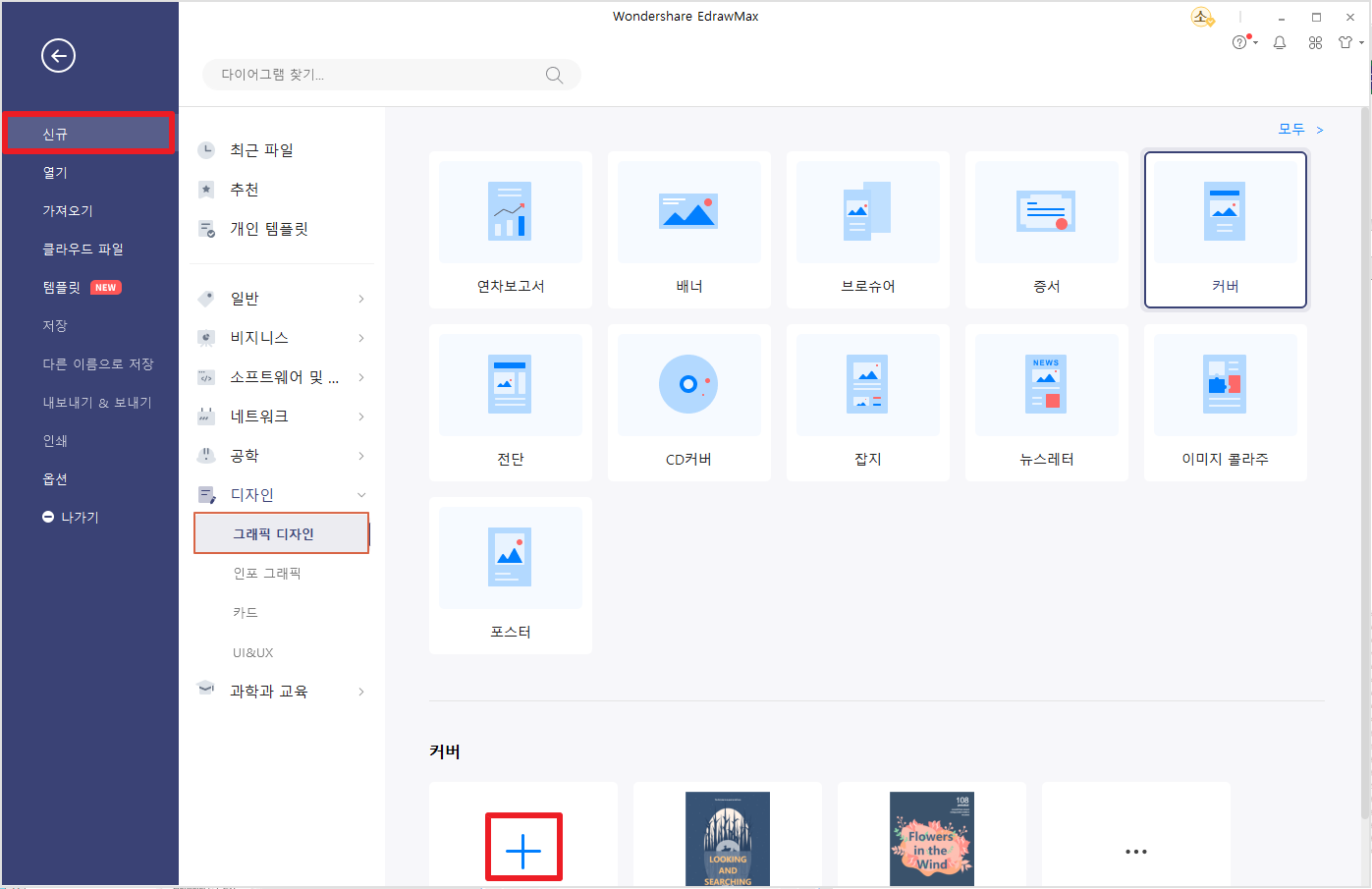
EdrawMax를 공식 홈페이지 에서 다운받은 뒤 설치, 실행해 주시면 다음과 같은 첫 화면이 나타납니다. ‘신규’ -> ‘그래픽 디자인’에서 ‘커버’ 하단에 있는 ‘+’ 버튼을 눌러 새로 그리기로 들어가 줍니다.
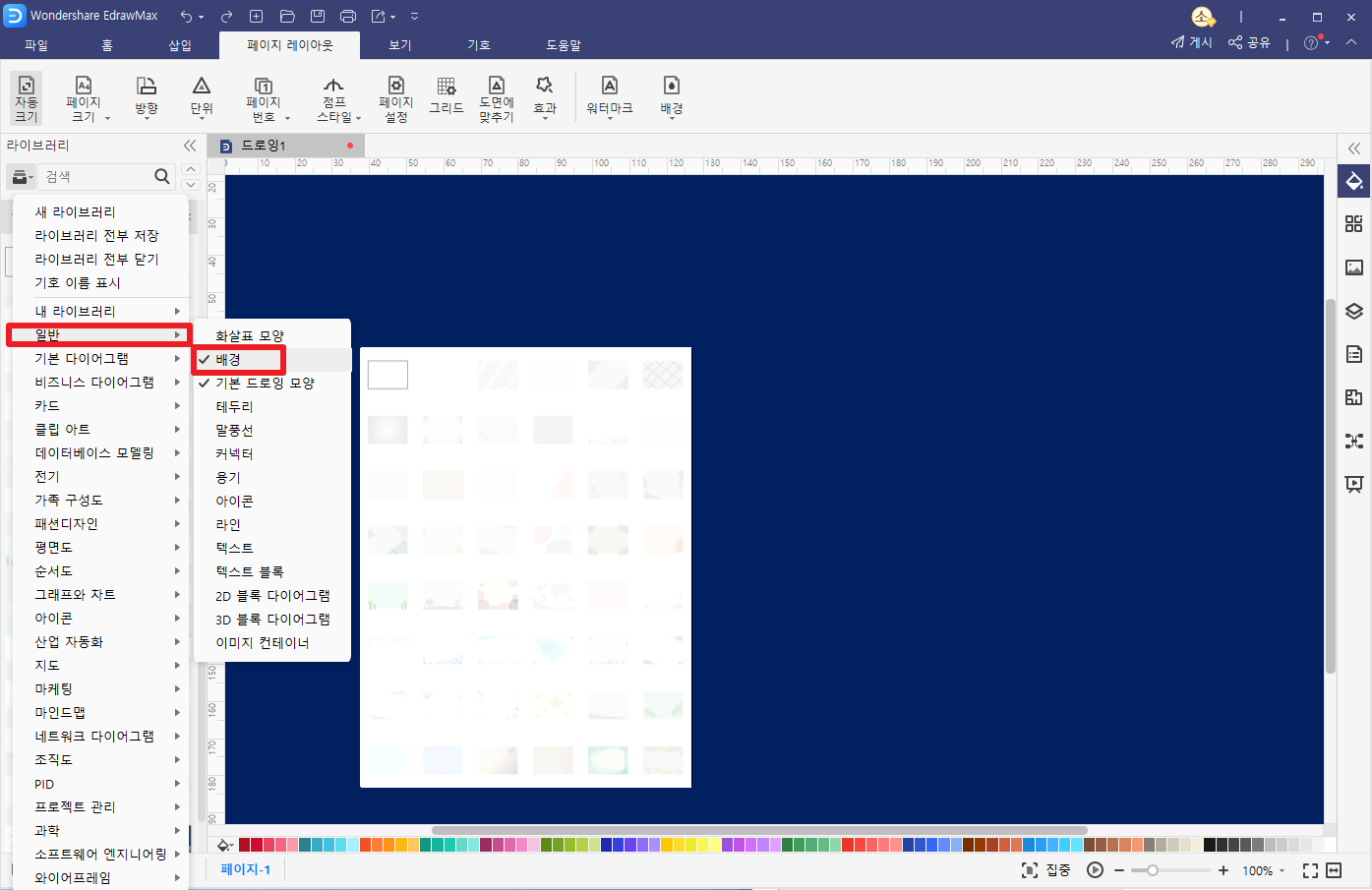
화면 상단의 ‘페이지 레이아웃’ 탭에서 배경 색상을 변경하거나, 기호 라이브러리->일반->배경을 선택해 원하는 배경 이미지를 적용할 수 있습니다.
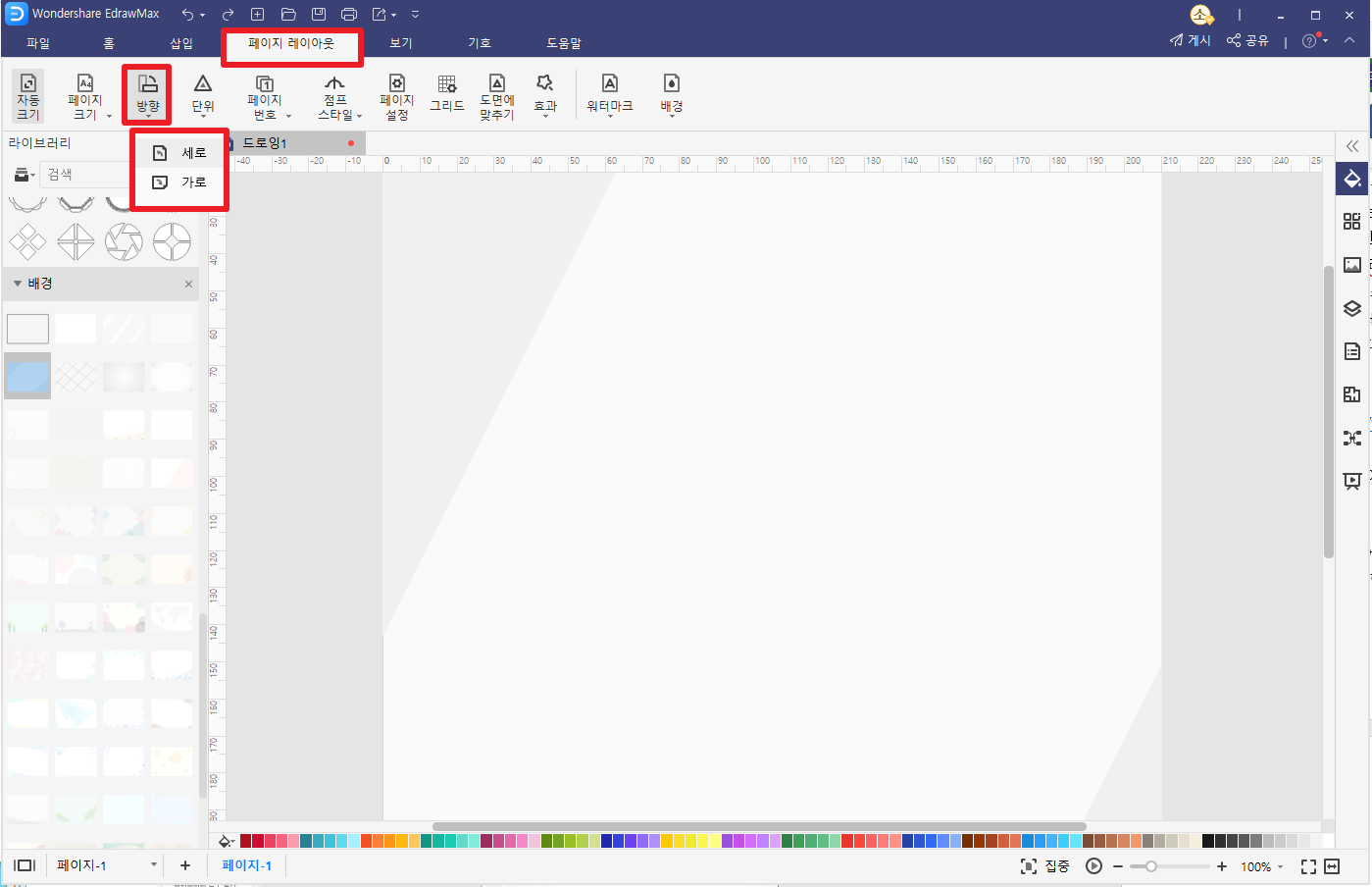
페이지 레이아웃 탭에서 레이아웃 방향 설정도 가능합니다. 저는 ‘세로’로 변경한 뒤 작업했습니다.
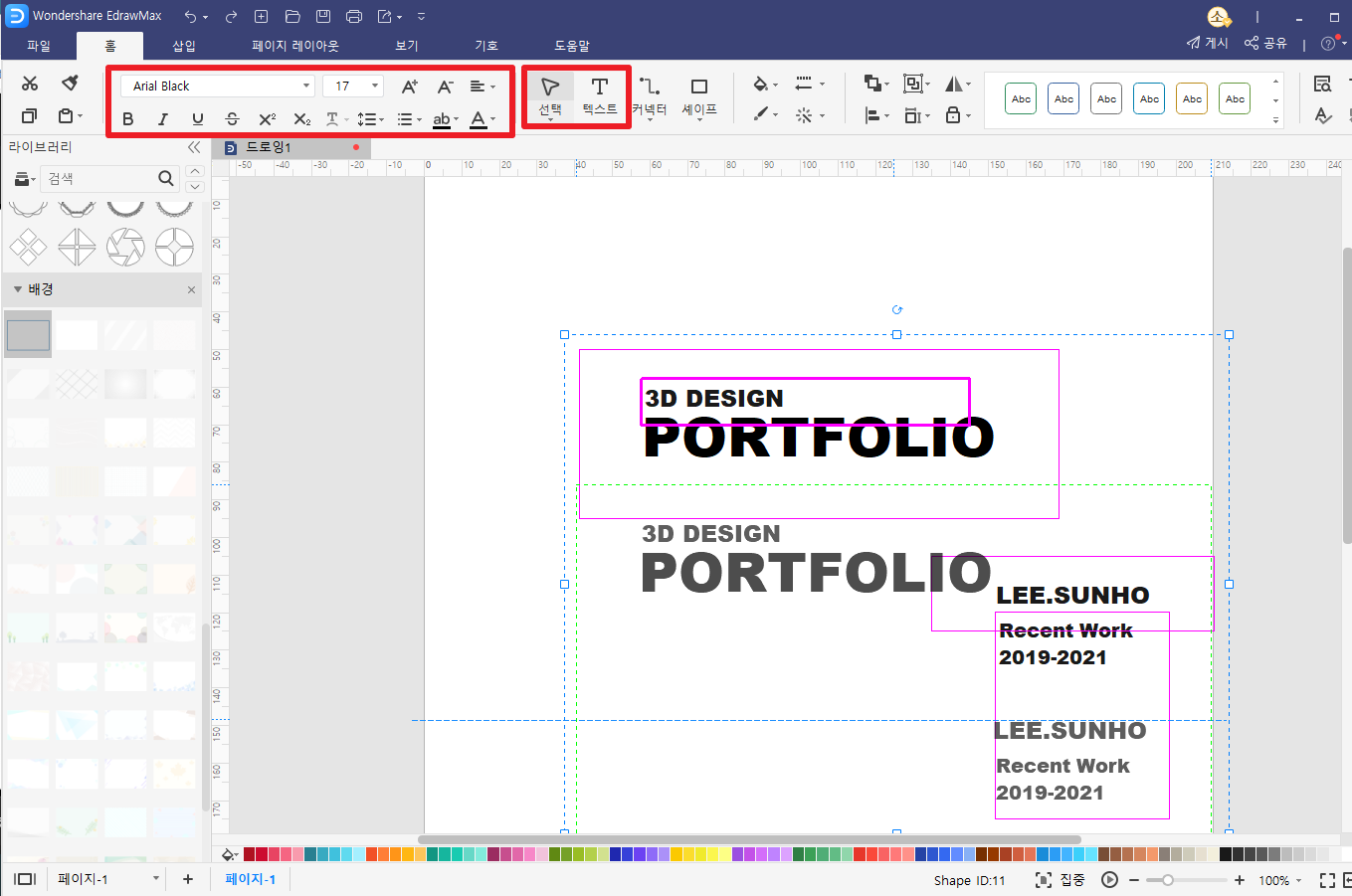
포트폴리오의 중앙에 텍스트 박스를 넣고 이름과 내용을 간략히 적었습니다. Shift 키를 누른 상태로 텍스트 박스를 선택하면 다중 선택이 가능합니다. 텍스트 박스들을 전부 선택한 다음마우스 드래그를 통해 위치를 중앙으로 옮겨주었습니다. 화면 중앙에 다다르면 이렇게 사진처럼 그리드 라인이 나타나 중앙에 위치했음을 알려줍니다.
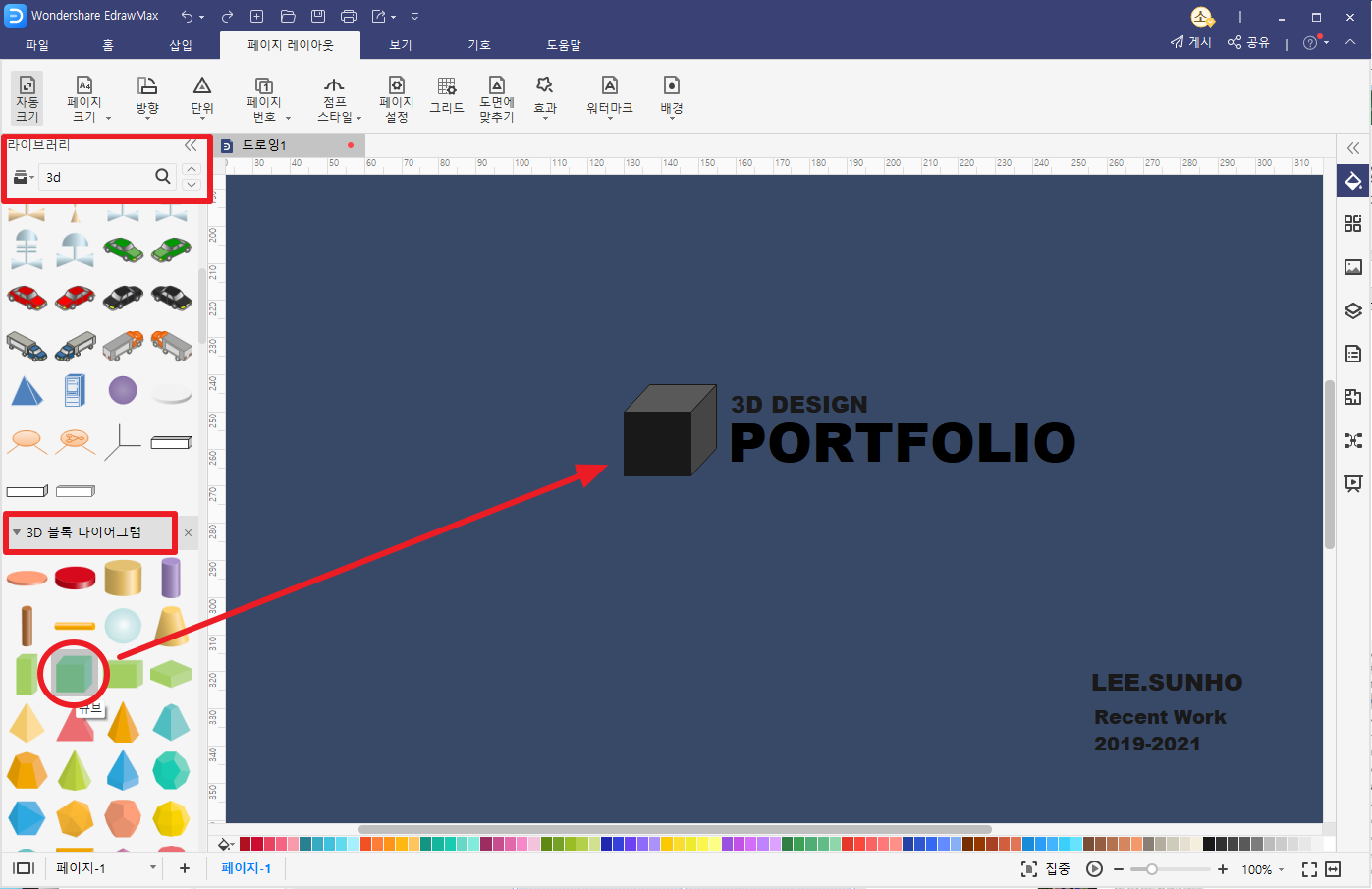
배경 색을 잡지 못해 갈팡질팡하는 가운데 라이브러리에서 3D 블록 다이어그램 카테고리를 찾아 추가한 뒤, 3D 큐브를 삽입했습니다. EdrawMax에서 제공하는 무료 이미지 및 아이콘들을 최대로 활용해 보세요. 일러스트레이터나 포토샵을 사용하지 않고도 포트폴리오를 꾸밀 수 있습니다.
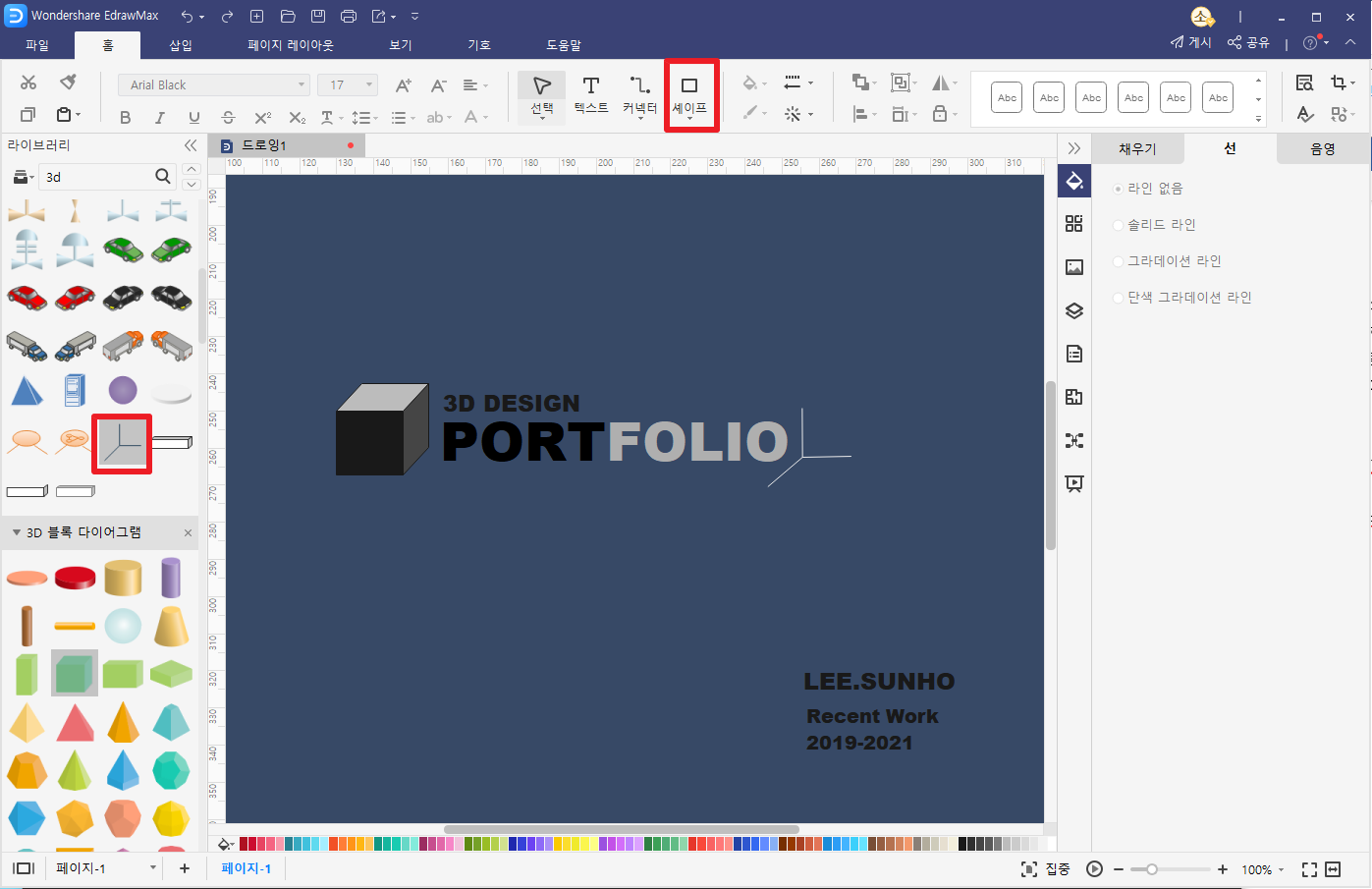
3d로 검색해 찾은 결과 중에 3D 기준선을 추가해 주었습니다. 너무 과하지 않으면서 깔끔한 느낌을 주기 위해서 색상은 최소한으로 사용했습니다. 화면 상단의 ‘셰이프’를 클릭하면 사각형이나 원형의 도형 첨부가 가능합니다. 적당한 곳에 배치하여 정돈해줍니다.
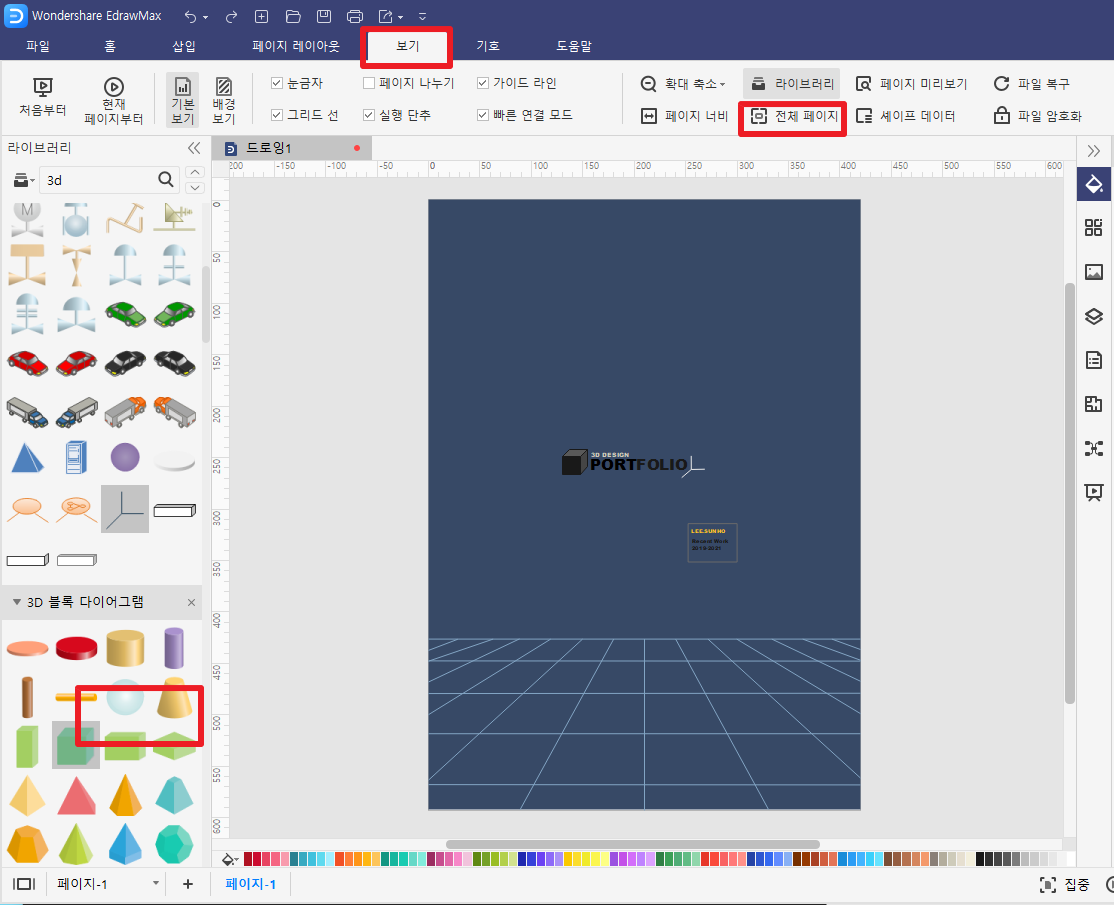
‘보기’ 탭에서 ‘전체 페이지’ 아이콘을 클릭하면 전체 페이지 보기를 할 수 있습니다. 너무 작은사이즈의 텍스트 박스를 드래그 하여 크기를 키워줍니다.
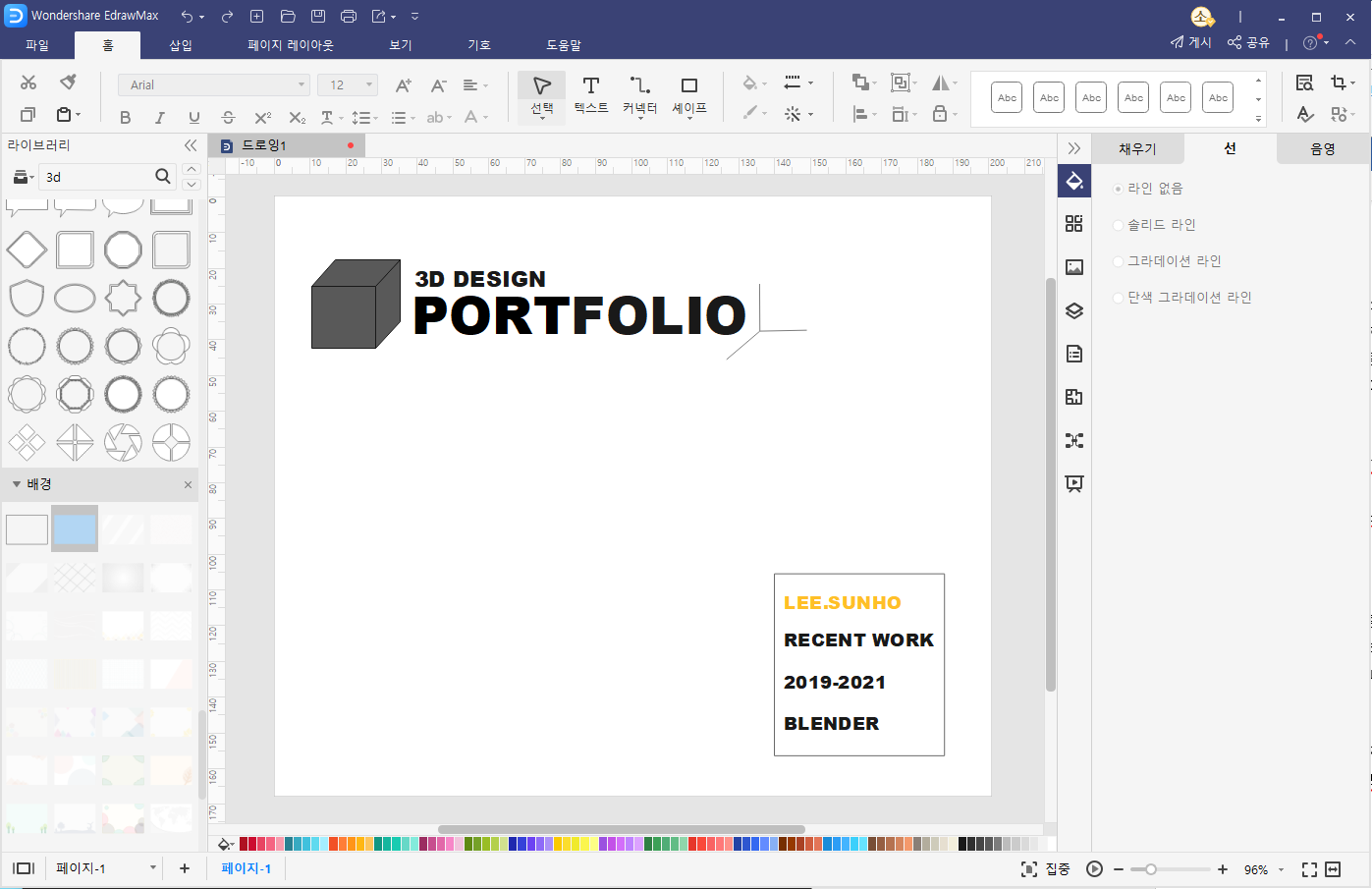
색상에 대해 깊은 고민을 마친 후 결국 화이트로 돌아간 모습입니다.. 이제 완성한 포트폴리오 표지를 내보내기를 통해 이미지 형식으로 저장해 볼까요?
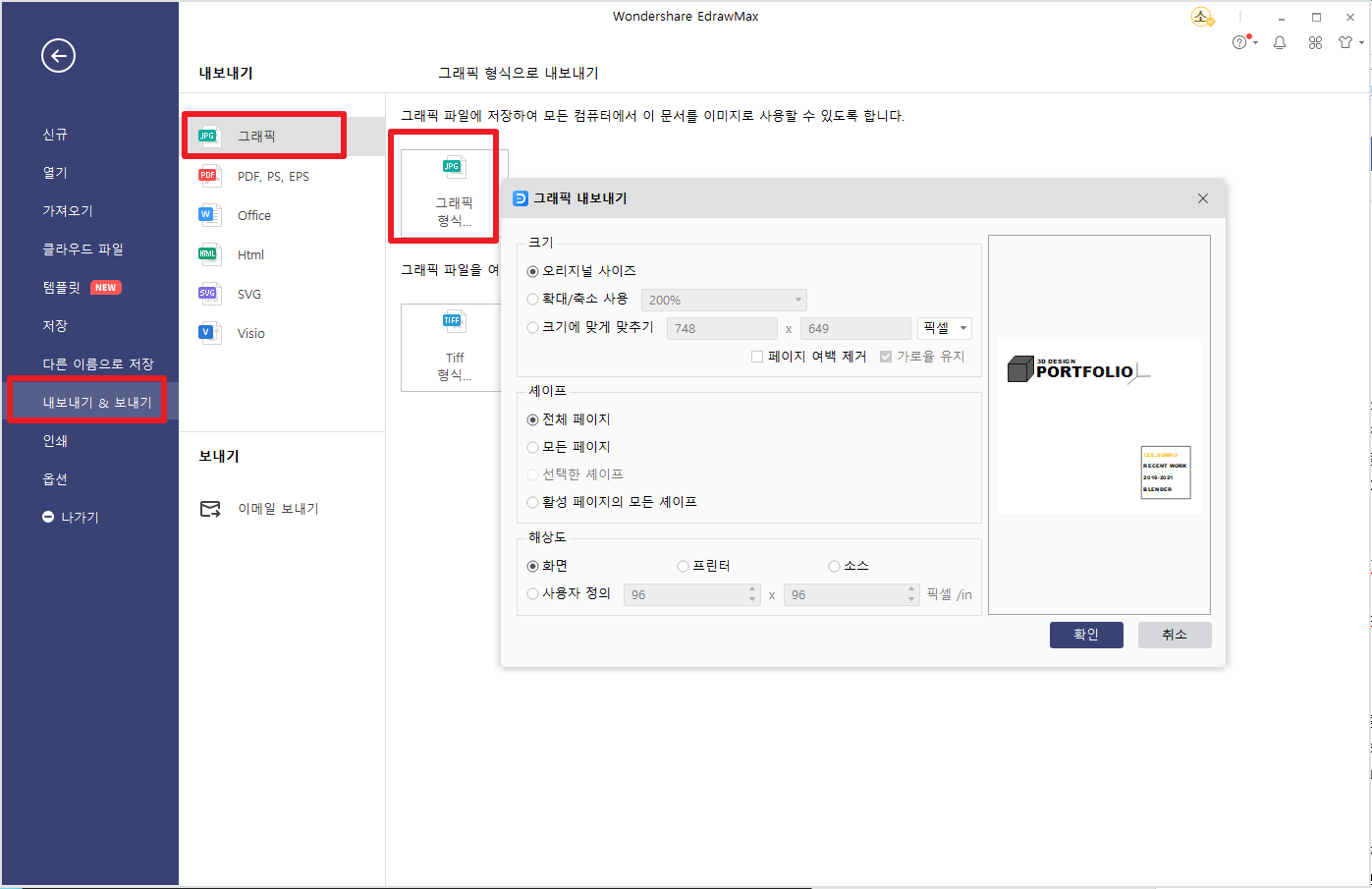
‘파일’ 메뉴에서 ‘내보내기&보내기’ 탭 선택 후 그래픽 형식으로 저장하기를 선택해 줍니다. 크기와 해상도를 설정한 뒤 저장해주면 완성입니다! 화질 보존을 위해 PNG 형식으로 저장해 주었습니다. 혹은 ‘파일’ 메뉴에서 바로 인쇄하기도 가능합니다.
이렇게 쉽게 포트폴리오 표지를 만들어보니 자신감이 생깁니다. 커버 맛집 EdrawMax를 주변 사람들에게도 널리 추천해주고 싶네요. 저는 다양한 기호 리소스를 사용하여 처음부터 직접 만들었지만 EdrawMax에서 자체 제공하는 무료 포트폴리오 양식을 한번 사용해 보시는 것도 추천 드립니다.
이드로우맥스
올인원 다이어그램 소프트웨어
- 강력한 호환성: Visio,MS office 등 파일 호환 가능
- 다양한 운영체제: (윈도우,맥,리눅스,ios,android)